楽読Webレッスンをする際に使用するZOOMの部屋の作り方と、速聴の流し方、受講履歴の記録方法について説明します。
「定期」ミーテングの作り方
そのレッスンごとにいちいち部屋を作るのではなく、「Webレッスン用」として統一して使いたいときに便利です!これを活用すれば、「Web体験用」「オンラインお話会用」など、その項目ごとにお部屋を作っておけば、毎回設定する必要がなくなりますよ。
1.「新しいミーティングをスケジュールする」をクリック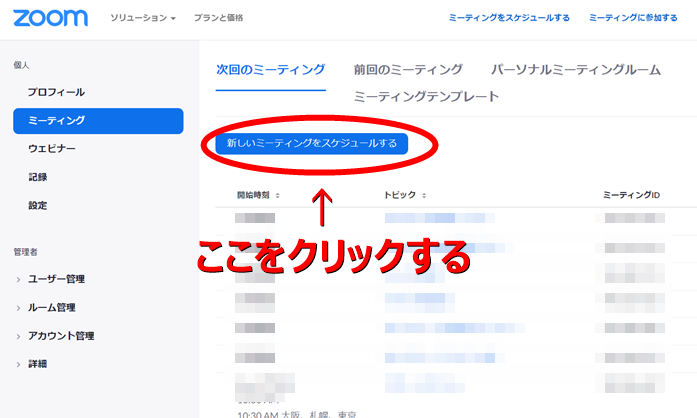
2.「定期ミーテング」をチェックする
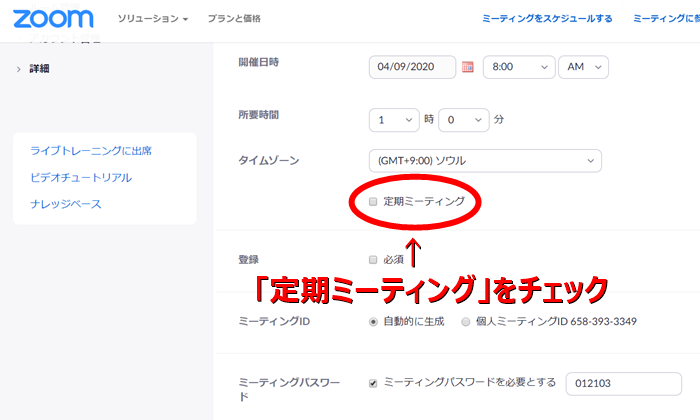
3.「固定時刻なし」を選択する
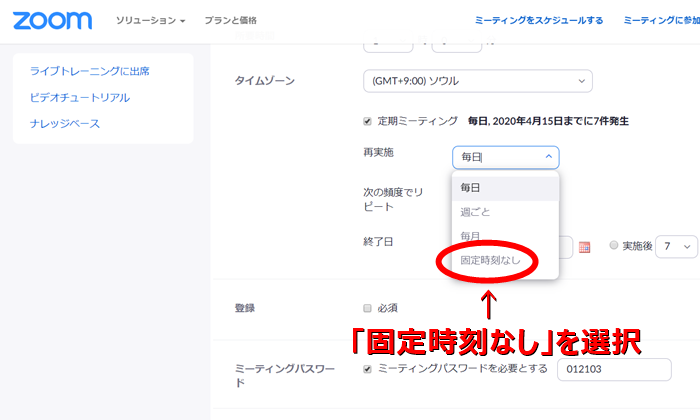
4.「パスワードを必要とする」にする。
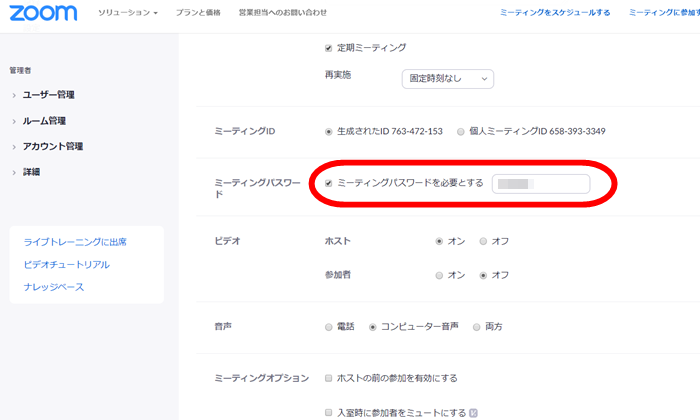
5.「コンピューター音声」にチェックする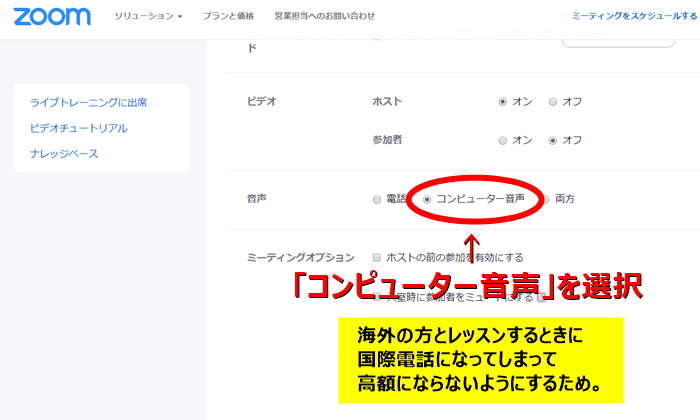
6.「待機室」はどちらでもOKです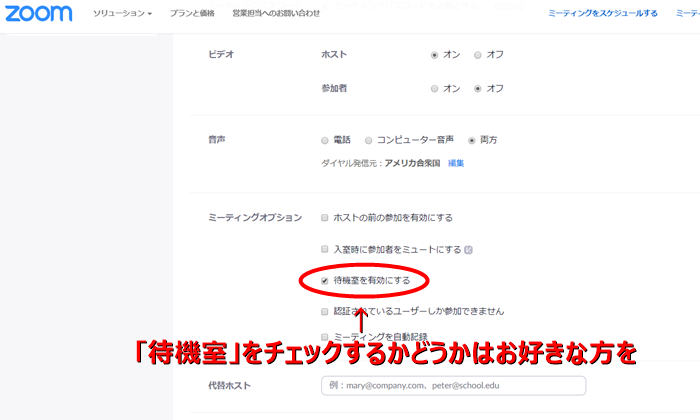
7.「ミーティング」をクリックすると、一覧に表示されます。
録画の設定方法
1.「設定」→「記録」を選択する
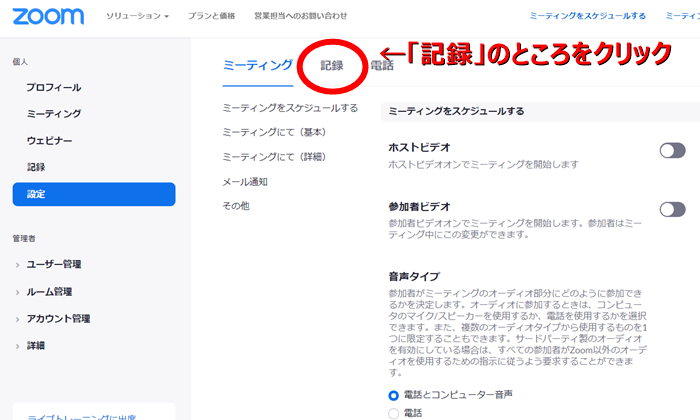
2.下記の設定にする
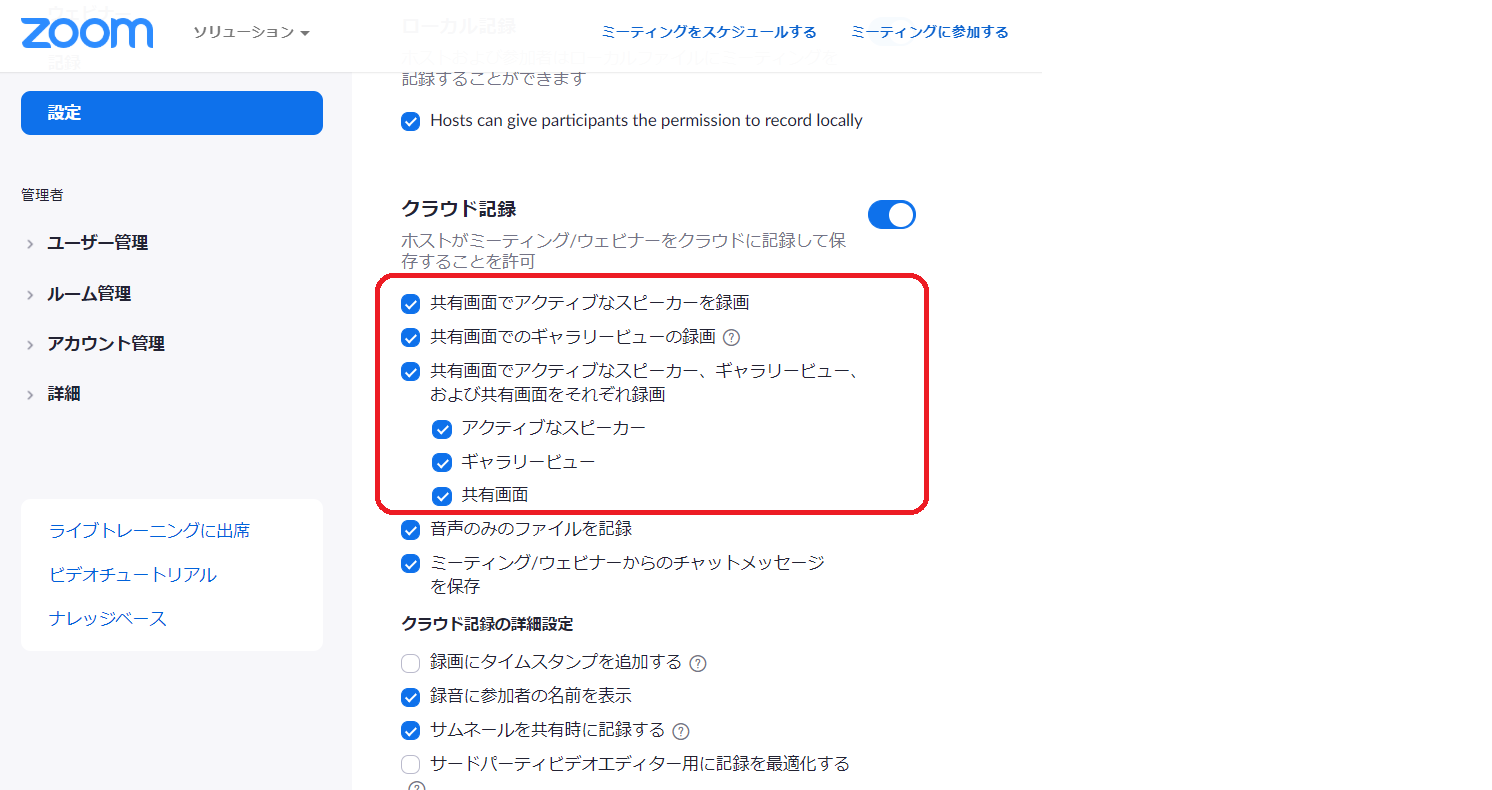
<録画するときの設定についての補足>
・「この(自分の)コンピューターに保存する」場合は、自分が画面操作したままを保存してくれるが、「クラウドに保存する」場合は全部にチェックを入れておくことをおススメします。
レッスンで速聴を共有する方法
1.「画面を共有」をクリックする
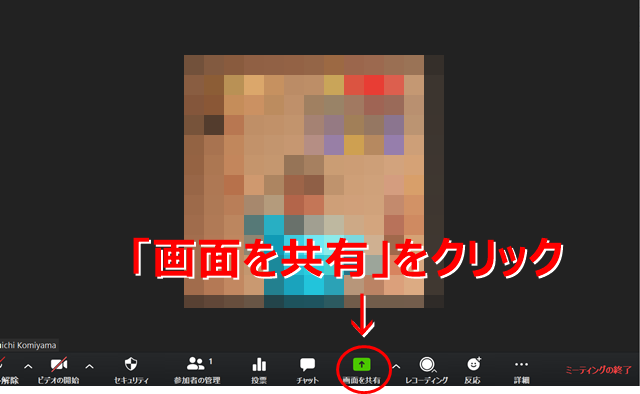
2.「詳細」を選択する
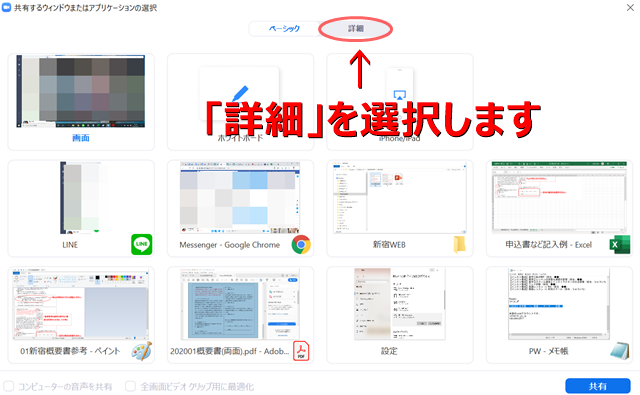
3.「コンピューターサウンドのみ」を選択する
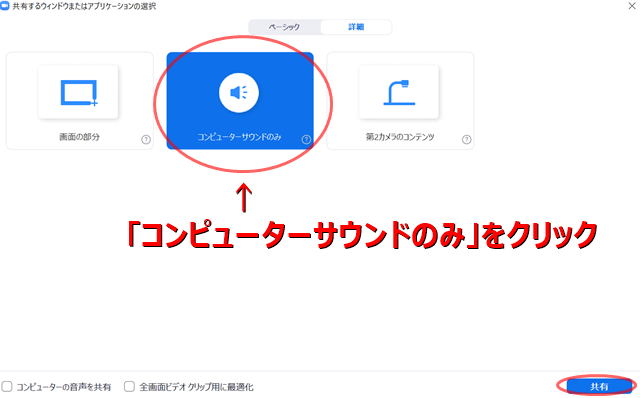 確認
確認
※Zoomで音楽が途切れる・音源が相手側に聞こえない時の対処法
https://madokasuzuki.com/zoomusic/
受講履歴の記録方法
1.カメラマークをクリックする
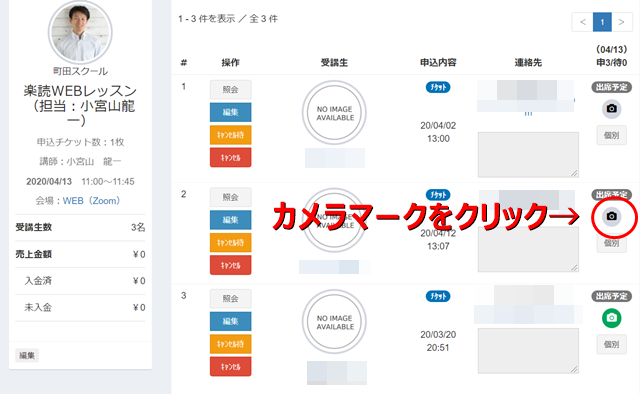
2.下記の部分をクリックする
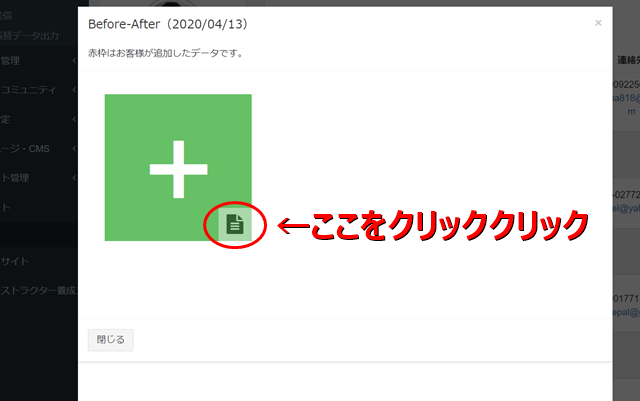
3.「【回目】文字数:→、見幅:、テーマ:、目標:」を記入する
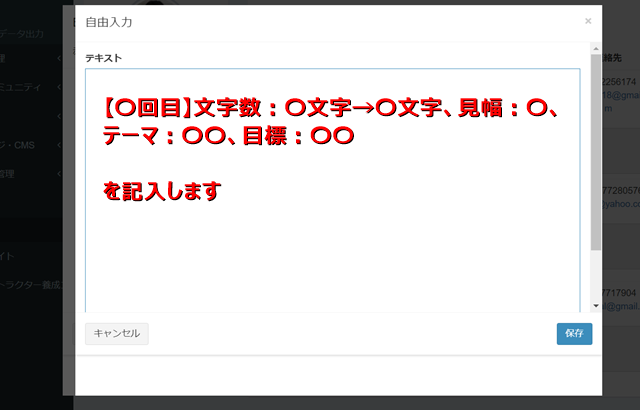


コメント